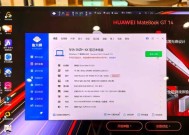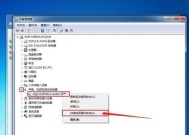如何查看电脑配置信息(简单了解电脑硬件和软件配置)
- 数码百科
- 2024-09-06
- 100
- 更新:2024-08-17 13:03:56
在日常使用电脑的过程中,了解电脑的配置信息对于用户来说是非常重要的。无论是为了购买新的电脑设备,还是为了调整和优化电脑性能,都需要对电脑的硬件和软件配置有一定的了解。本文将介绍如何方便地查看电脑的配置信息,帮助读者更好地了解自己的电脑。

操作系统信息
1.查看操作系统版本和位数
通过“开始”菜单中的“设置”选项打开“系统”,在“关于”页面可以看到操作系统的版本和位数,例如Windows1064位。
硬件配置信息
2.查看处理器信息
打开任务管理器(Ctrl+Shift+Esc),切换到“性能”选项卡,在“处理器”一栏可以看到处理器的型号、核心数以及频率。
3.查看内存信息
在“任务管理器”的“性能”选项卡中,点击左侧的“内存”,可以看到已安装的内存容量和速度。
4.查看硬盘信息
打开“设备管理器”,在“磁盘驱动器”下可以看到已安装的硬盘信息,包括型号、容量和接口类型。
5.查看显卡信息
在“设备管理器”的“显示适配器”下可以查看已安装的显卡信息,包括显卡型号和驱动版本。
6.查看声卡信息
同样在“设备管理器”中,展开“声音、视频和游戏控制器”可以看到已安装的声卡信息。
7.查看网卡信息
在“设备管理器”的“网络适配器”下可以查看已安装的网卡信息,包括网卡型号和驱动版本。
软件配置信息
8.查看安装的软件列表
通过控制面板中的“程序”选项可以查看已安装的软件列表,以了解当前系统上安装的各种软件。
9.查看操作系统和驱动版本
在“控制面板”的“系统和安全”中,点击“系统”,可以看到操作系统的详细信息,包括版本和更新状态。
10.查看浏览器信息
在浏览器的设置选项中,一般都有“关于”或“帮助”页面可以查看浏览器的详细信息,如版本号和插件情况。
11.查看杀毒软件和防火墙状态
通过杀毒软件的界面或防火墙的设置页面可以查看当前安全软件的状态和版本信息。
12.查看更新情况
在“控制面板”的“Windows更新”中可以查看系统的更新情况,包括已安装的更新和可用的更新。
其他信息
13.查看电脑型号
可以通过电脑的外观或品牌上的标识来了解电脑的型号,也可以在系统信息中查看到相关信息。
14.查看BIOS版本
在开机时按下相应的按键(一般是Del、F2或F10)进入BIOS设置界面,在“主板信息”或“系统信息”中可以查看BIOS的版本号。
15.查看电源适配器信息
在电源适配器上可以找到相关标识,如型号和额定功率,以了解电源适配器的规格。
通过以上方法,我们可以方便地了解电脑的硬件和软件配置信息。对于购买新电脑、升级硬件、优化性能或解决问题都有很大帮助。在使用这些方法时,需要谨慎操作,避免对系统产生不良影响。通过了解自己电脑的配置,我们能更好地管理和维护自己的电脑。
全面了解电脑硬件和软件配置的方法
随着电脑在我们生活和工作中的普及,了解电脑的硬件和软件配置对于用户来说变得越来越重要。本文将介绍一些简单而有效的方法,帮助用户全面了解自己电脑的配置信息。
一、查看操作系统信息
通过查看操作系统信息,用户可以了解自己电脑所运行的操作系统类型、版本号以及系统位数(32位或64位)等详细信息。
二、检查CPU配置
了解CPU配置可以帮助用户判断电脑的处理能力。通过查看CPU型号、核心数量、主频等参数,用户可以得知自己电脑的处理器性能和型号。
三、查看内存容量
了解电脑的内存容量可以帮助用户判断其运行多任务的能力。通过查看内存容量,用户可以得知自己电脑所搭载的内存大小以及类型。
四、查询硬盘信息
硬盘是存储用户数据的重要组成部分,了解硬盘的容量和类型可以帮助用户判断存储空间和速度。通过查看硬盘信息,用户可以得知自己电脑的硬盘容量、类型以及剩余空间等信息。
五、了解显卡配置
显卡是电脑显示图像的重要设备,了解显卡配置可以帮助用户判断其图像处理能力。通过查看显卡型号和显存大小,用户可以了解自己电脑的显卡性能。
六、检查声卡信息
声卡是电脑音频输出的关键设备,了解声卡信息可以帮助用户判断其音频表现能力。通过查看声卡型号,用户可以了解自己电脑的声卡性能和支持的音频格式。
七、查看网络适配器信息
网络适配器是连接互联网的重要设备,了解网络适配器信息可以帮助用户判断网络连接类型和速度。通过查看网络适配器型号和速度,用户可以了解自己电脑的网络连接能力。
八、查询外部设备信息
了解电脑所连接的外部设备信息可以帮助用户判断其扩展性和适用性。通过查看外部设备类型和型号,用户可以了解自己电脑所支持的外部设备种类和兼容性。
九、检查驱动程序信息
驱动程序是电脑硬件正常工作的关键,了解驱动程序信息可以帮助用户判断是否需要更新或更换驱动程序。通过查看驱动程序版本和更新日期,用户可以了解自己电脑硬件驱动的状态。
十、利用系统工具查看电脑配置信息
操作系统提供了一些方便实用的系统工具,用户可以利用这些工具来查看电脑的配置信息。Windows系统下的“系统信息”工具和Mac系统下的“关于本机”功能都可以提供详细的配置信息。
十一、使用第三方软件查看电脑配置信息
除了系统自带的工具,还有许多第三方软件可以提供更详细和全面的电脑配置信息。CPU-Z可以提供详细的CPU、内存和主板信息;GPU-Z可以提供详细的显卡信息。
十二、通过BIOS查看电脑配置信息
BIOS是电脑系统的基本输入输出系统,通过进入BIOS界面,用户可以查看电脑硬件的详细配置信息。查看主板型号和BIOS版本等。
十三、了解电脑温度和风扇转速
了解电脑的温度和风扇转速可以帮助用户判断其散热能力和运行状态。通过使用硬件监测工具,用户可以实时监测电脑的温度和风扇转速。
十四、查看电池信息(适用于笔记本电脑)
对于使用笔记本电脑的用户来说,了解电池信息可以帮助他们判断电池的剩余电量和健康状态。通过查看电池状态和健康情况,用户可以了解电池的寿命和充放电能力。
十五、
通过以上方法,用户可以全面了解自己电脑的硬件和软件配置信息,从而更好地了解电脑的性能和适用性。同时,这些信息也对于维护电脑和解决问题时非常有帮助。无论是通过系统工具还是第三方软件,都能方便快捷地查看电脑配置信息。